
Tambah, susun semula dan padam halaman dalam Pages pada Mac
Dalam dokumen pemprosesan perkataan, halaman baharu ditambahkan secara automatik apabila anda menaip sehingga ke akhir halaman. Anda juga boleh menambah halaman baharu secara manual. Dalam dokumen tataletak halaman, anda hanya boleh menambah halaman secara manual.
Nota: Untuk menentukan jenis dokumen yang anda miliki, lihat Pengenalan kepada dokumen pemprosesan perkataan dan tataletak halaman.
Anda juga boleh menduplikasi, menyusun semula dan memadam bahagian (dalam dokumen pemprosesan perkataan) dan halaman (dalam dokumen tataletak halaman) dan menggabungkan dokumen atau mengalihkan kandungan antara dokumen yang sama jenis.
Tambah halaman baharu
Dalam dokumen pemprosesan perkataan: Letakkan titik sisipan di tempat yang anda mahu halaman baharu muncul, kemudian klik
 dalam bar alat. Halaman kosong ditambah selepas titik sisipan.
dalam bar alat. Halaman kosong ditambah selepas titik sisipan.Dalam dokumen tataletak halaman: Klik di mana-mana dalam halaman yang anda mahu halaman baharu untuk ikut, kemudian klik
 dalam bar alat. Halaman kosong ditambah secara automatik. Jika ada templat halaman lain untuk templat, pilih satu yang anda mahu tambah.
dalam bar alat. Halaman kosong ditambah secara automatik. Jika ada templat halaman lain untuk templat, pilih satu yang anda mahu tambah.
Duplikasi halaman
Dalam dokumen pemprosesan perkataan, anda boleh menduplikasi bahagian, kemudian padamkan sebarang halaman yang anda tidak mahu simpan. Dalam dokumen tataletak halaman, anda boleh menduplikasi halaman individu.
Klik
 dalam bar alat, kemudian pilih Imej Kecil Halaman.
dalam bar alat, kemudian pilih Imej Kecil Halaman.Pilih imej kecil halaman yang anda mahu duplikasikan, kemudian pilih Edit > Duplikasi Pilihan (daripada menu Edit di bahagian atas skrin anda).
Bahagian atau halaman duplikasi ditambah di bawah bahagian asal.
Lakukan mana-mana daripada berikut:
Keluarkan halaman tidak dimahukan dalam bahaigan baharu: Dalam dokumen pemprosesan perkataan, pilih semua teks dan objek pada halaman, kemudian tekan Delete pada papan kekunci anda. Semasa halaman dikosongkan, ia dikeluarkan.
Alihkan bahagian atau halaman: Dalam bar sisi, pilih bahagian (dalam dokumen pemprosesan perkataan) atau halaman (dalam dokumen tataletak halaman) yang anda mahu alihkan, kemudian seretnya ke tempat yang anda mahukannya dalam dokumen. Anda boleh mengalihkan berbilang halaman pada satu masa, namun hanya satu bahagian pada satu masa.
Susun semula halaman
Anda boleh menyusun semula halaman dalam dokumen tataletak halaman untuk muncul dalam sebarang tertib.
Nota: Anda tidak boleh menyusun semula halaman dalam dokumen pemprosesan perkataan (kerana teks mengalir dari satu halaman ke halaman lain), tetapi anda boleh salin dan tampal kandungan dari satu halaman ke halaman lain.
Dalam dokumen tataletak halaman, klik
 dalam bar alat, kemudian pilih Imej Kecil Halaman.
dalam bar alat, kemudian pilih Imej Kecil Halaman.Pilih imej kecil halaman, kemudian seretnya ke tempat yang anda mahukannya.
Petua: Untuk menyusun semula lebih daripada satu halaman, tekan kekunci Command semasa anda mengklik imej kecil halaman yang anda mahu susun semula, kemudian lepaskan kekunci Command. Control-klik satu imej kecil halaman yang dipilih, kemudian pilih Potong. Control-klik imej kecil halaman yang anda mahu kandungan ikut, kemudian pilih Tampal.
Salin dan tampal halaman antara dokumen
Cara yang cepat untuk menggunakan semula kandungan ialah dengan menyalin bahagian daripada dokumen pemprosesan perkataan ke dokumen lain, atau menyalin halaman daripada satu dokumen tataletak halaman ke dokumen lain (anda juga boleh menyalin dan menampal dalam dokumen yang sama).
Dalam dokumen di tempat yang anda mahu salin, klik
 dan pilih Imej Kecil Halaman.
dan pilih Imej Kecil Halaman.Lakukan salah satu daripada berikut:
Salin bahagian dalam dokumen pemprosesan perkataan: Control-klik imej kecil dalam bahagian yang anda mahu salin (warna latar belakang muncul di belakang semua imej kecil halaman yang termasuk dalam bahagian).
Salin halaman dalam dokumen tataletak halaman: Control-klik imej kecil halaman yang anda salin.
Salin berbilang halaman dalam dokumen tataletak halaman: Tekan Shift atau Command semasa anda mengklik halaman yang anda mahu salin, kemudian Control-klik salah satu imej kecil dipilih.
Dalam menu pintasan, pilih Salin (atau Potong jika anda mahu mengeluarkan halaman asal).
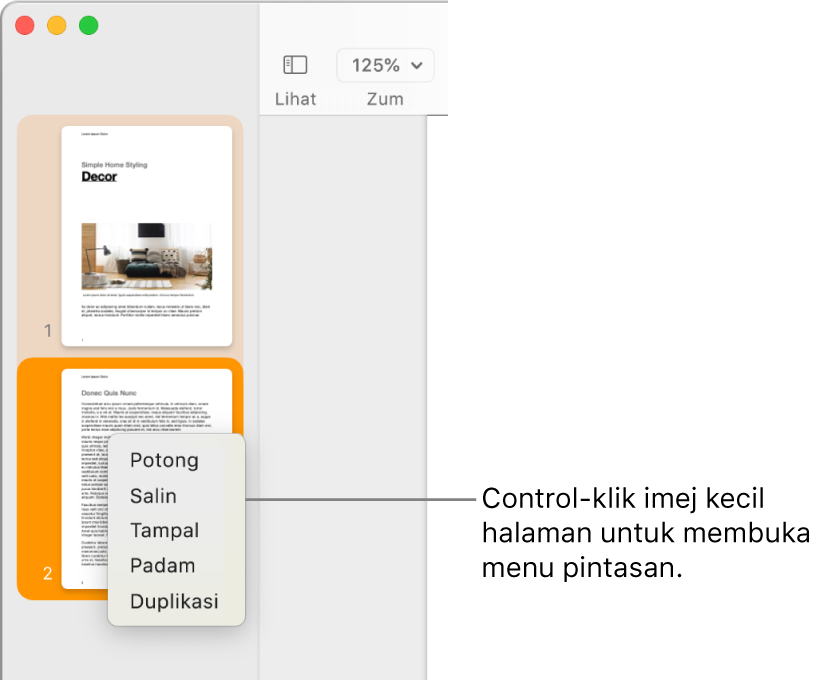
Buka dokumen di tempat yang anda tampal, kemudian klik
 dan pilih Imej Kecil Halaman.
dan pilih Imej Kecil Halaman.Control-klik imej kecil halaman yang anda mahu kandungan ditampal ikut, kemudian pilih Tampal.
Dalam dokumen pemprosesan perkataan, bahagian ditampal selepas halaman terakhir bahagian yang anda pilih.
Nota: Anda tidak boleh menampal bahagian atau halaman di permulaan dokumen. Sebaliknya, tampalnya selepas halaman atau bahagian pertama, kemudian susun semula.
Apabila anda menyalin halaman daripada dokumen yang menggunakan templat permulaan berlainan, atau halaman yang menggunakan templat halaman yang anda cipta sendiri, halaman disalin bersama dengan asas templat halaman.
Padam halaman
Satu-satunya cara untuk memadam halaman dalam dokumen pemprosesan perkataan ialah memadam segalanya pada halaman, termasuk aksara tidak kelihatan seperti pemisah perenggan dan elemen pemformatan. Untuk memadam halaman dalam dokumen tataletak halaman, anda pilih imej kecil halaman dalam bar sisi.
Padam halaman dalam dokumen pemprosesan perkataan: Pilih semua teks dan objek pada halaman (atau berbilang halaman), kemudian tekan Delete pada papan kekunci anda hingga halaman hilang.
Jika halaman yang anda mahu padamkan ialah halaman kosong, klik pada permulaan halaman seterusnya (untuk memasukkan titik sisipan sebelum teks atau grafik pertama), kemudian tekan kekunci Delete pada papan kekunci anda hingga halaman hilang.
Petua: Untuk menunjukkan simbol pemformatan tersembunyi, pilih Paparan > Tunjukkan Tidak Kelihatan (daripada menu Paparan di bahagian atas skrin anda).
Padam halaman dalam dokumen tataletak halaman: Klik
 dalam bar alat, pilih Imej Kecil Halaman, pilih imej kecil halaman yang anda mahu padam, kemudian tekan Delete pada papan kekunci anda. Untuk memilih berbilang halaman, tekan kekunci Command semasa anda memilih imej kecil halaman.
dalam bar alat, pilih Imej Kecil Halaman, pilih imej kecil halaman yang anda mahu padam, kemudian tekan Delete pada papan kekunci anda. Untuk memilih berbilang halaman, tekan kekunci Command semasa anda memilih imej kecil halaman.
Jika anda terpadam sesuatu dan mahukannya kembali, pilih Edit > Buat Asal (daripada menu Edit di bahagian atas skrin), atau tekan Command-Z pada papan kekunci anda.
Jika kandungan dokumen anda hilang
Jika kandungan dokumen anda hilang semasa anda cuba memadam halaman, dokumen anda disediakan untuk pemprosesan perkataan dan anda hanya boleh memadam bahagian, bukan halaman individu.
Untuk memulihkan sebarang kandungan yang hilang, pilih Edit > Buat Asal (daripada menu Edit di bahagian atas skrin) atau tekan Command-Z pada papan kekunci anda.
Ikut arahan untuk memadamkan halaman dalam dokumen pemprosesan perkataan dalam “Padam halaman”, di atas.